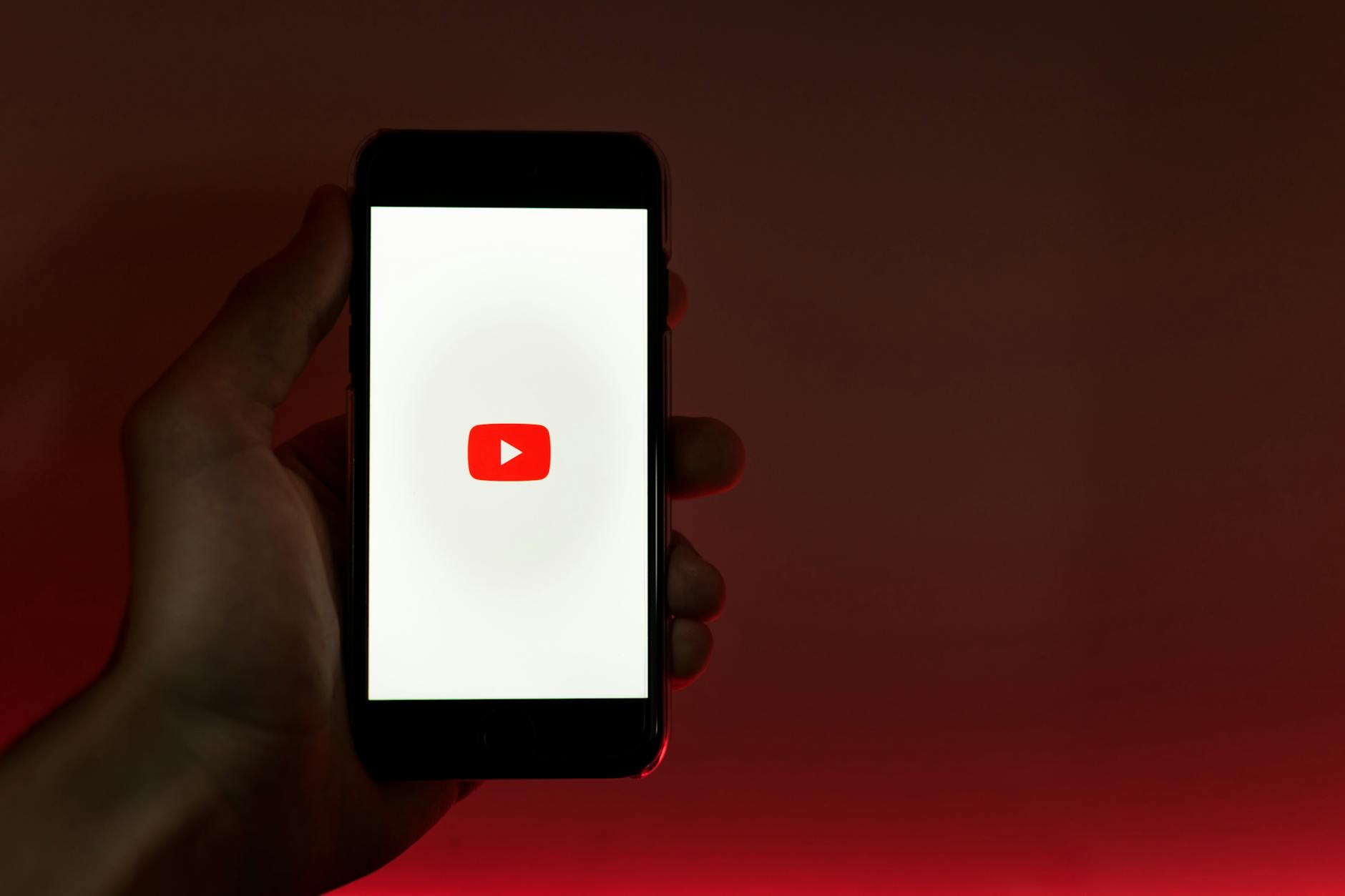كيفية التعامل مع مشاكل توافق أنظمة التشغيل
محتوى المقال
كيفية التعامل مع مشاكل توافق أنظمة التشغيل
فهم التحديات وخطوات حلها
تُعد مشاكل توافق أنظمة التشغيل من التحديات الشائعة التي يواجهها العديد من مستخدمي الكمبيوتر، سواء كانوا محترفين أو مبتدئين. تنشأ هذه المشاكل غالبًا عند محاولة تشغيل برامج قديمة على أنظمة حديثة، أو استخدام أجهزة طرفية لا تتوافق مع نظام التشغيل الحالي، أو حتى عند الترقية من إصدار نظام تشغيل إلى آخر. يهدف هذا المقال إلى تزويدك بدليل شامل وخطوات عملية للتعامل مع هذه المشاكل بفعالية.
أسباب مشاكل توافق أنظمة التشغيل الشائعة
برمجيات غير متوافقة

تحديثات النظام ومشاكل التوافق
في بعض الأحيان، يمكن أن تتسبب تحديثات نظام التشغيل في حدوث مشاكل توافق مع البرامج أو الأجهزة الموجودة. قد تقوم التحديثات بتغيير مكتبات النظام الأساسية أو إزالة دعم لبعض المكونات القديمة، مما يجعلها غير صالحة للعمل. من المهم مراجعة سجل التحديثات لمعرفة ما إذا كانت المشكلة بدأت بعد تحديث معين.
اختلافات البنية المعمارية للأجهزة
قد تنشأ مشاكل التوافق بسبب اختلافات في بنية الأجهزة. على سبيل المثال، قد لا تعمل البرامج المصممة لمعالجات 32 بت بكفاءة أو لا تعمل على الإطلاق على أنظمة 64 بت دون بيئة توافق خاصة. فهم البنية المعمارية لجهازك وللبرنامج ضروري لتشخي المشكلة بشكل دقيق.
برامج التشغيل (Drivers) القديمة أو المفقودة
تعتبر برامج التشغيل وسيطًا بين نظام التشغيل والمكونات المادية للجهاز. إذا كانت برامج التشغيل قديمة أو مفقودة أو غير متوافقة مع نظام التشغيل الحالي، فلن تتمكن الأجهزة مثل الطابعات أو بطاقات الرسوميات أو أجهزة الصوت من العمل بشكل صحيح. تحديث برامج التشغيل هو حل أساسي لهذه الأنواع من المشاكل.
طرق عملية لحل مشاكل توافق البرامج
استخدام وضع التوافق (Compatibility Mode)
يسمح وضع التوافق لنظام التشغيل بمحاكاة بيئة إصدارات سابقة، مما يتيح تشغيل البرامج القديمة. في نظام ويندوز، يمكنك الوصول إلى هذا الوضع بالنقر بزر الماوس الأيمن على أيقونة البرنامج، ثم اختيار “خصائص”، ومن ثم التبويب “توافق”. يمكنك اختيار إصدار ويندوز الذي كان البرنامج يعمل عليه سابقًا وتطبيق الإعدادات.
للقيام بذلك، افتح نافذة “خصائص” البرنامج، وانتقل إلى علامة التبويب “التوافق”. ضع علامة صح بجوار “تشغيل هذا البرنامج في وضع التوافق لـ” واختر إصدار نظام التشغيل المناسب من القائمة المنسدلة. يمكن أن تساعد هذه الخطوة في حل العديد من مشكلات عدم التشغيل أو الأعطال المتكررة للبرامج القديمة.
تحديث البرامج وأنظمة التشغيل
تأكد دائمًا من أن جميع برامجك ونظام التشغيل محدثة إلى أحدث الإصدارات المتاحة. غالبًا ما تتضمن التحديثات إصلاحات لمشاكل التوافق وتحسينات في الأداء. تحقق من تحديثات نظام التشغيل الخاص بك بانتظام من خلال الإعدادات، وقم بزيارة مواقع المطورين لتحميل أحدث إصدارات برامجك. قد يوفر تحديث واحد حلاً لمشكلة توافق كبيرة.
تفعيل التحديثات التلقائية لنظام التشغيل يضمن حصولك على أحدث التصحيحات الأمنية وتحديثات التوافق دون تدخل يدوي. أما بالنسبة للتطبيقات، فمعظمها يقدم خيار التحديث من داخل التطبيق نفسه أو من خلال صفحة الدعم الخاصة بالمطور. حافظ على نظامك وبرامجك حديثة لتقليل فرص ظهور مشاكل التوافق.
البحث عن بدائل للبرامج غير المتوافقة
إذا فشلت جميع الطرق في تشغيل برنامج معين، فقد يكون الوقت قد حان للبحث عن بدائل حديثة تتوافق مع نظام التشغيل الحالي. هناك العديد من البرامج مفتوحة المصدر أو التجارية التي تقدم وظائف مماثلة وقد تكون أكثر استقرارًا وتوافقًا. قم بالبحث عبر الإنترنت عن بدائل “لمسمى البرنامج” مع ذكر نظام التشغيل الخاص بك.
عند البحث عن بدائل، ركز على البرامج التي يتم تحديثها بانتظام ولديها مجتمع دعم نشط. قد تجد حلولًا ممتازة في برامج مجانية مفتوحة المصدر، والتي غالبًا ما تكون متوافقة مع أنظمة تشغيل متعددة. استكشاف الخيارات المتاحة يمكن أن يوفر لك حلاً فعالاً ويحسن تجربتك الكلية.
تشغيل البرامج في بيئات افتراضية (Virtual Machines)
تعتبر الأجهزة الافتراضية حلاً ممتازًا لتشغيل البرامج التي تتطلب إصدارًا قديمًا من نظام التشغيل دون الحاجة إلى تثبيته على جهازك الرئيسي. يمكنك استخدام برامج مثل VirtualBox أو VMware لإنشاء جهاز افتراضي وتثبيت نظام تشغيل قديم عليه. يتيح لك هذا تشغيل البرامج القديمة في بيئة معزولة وآمنة.
لتطبيق هذه الطريقة، قم بتنزيل وتثبيت برنامج جهاز افتراضي، ثم قم بإنشاء جهاز افتراضي جديد وخصص له موارد من جهازك. بعد ذلك، ثبت نظام التشغيل المطلوب (مثل Windows XP أو Windows 7) داخل الجهاز الافتراضي. يمكنك الآن تثبيت وتشغيل برنامجك غير المتوافق داخل هذه البيئة القديمة دون التأثير على نظامك الأساسي.
حلول لمشاكل توافق الأجهزة (Hardware)
تحديث أو تثبيت برامج التشغيل (Drivers)
برامج التشغيل هي المفتاح لتوصيل الأجهزة بنظام التشغيل. قم دائمًا بتحديث برامج التشغيل لأجهزتك الطرفية، مثل بطاقة الرسوميات، بطاقة الصوت، الطابعة، أو أي جهاز آخر يواجه مشاكل توافق. يمكنك العثور على أحدث برامج التشغيل على الموقع الرسمي للشركة المصنعة للجهاز، أو استخدام مدير الأجهزة في نظام التشغيل للتحقق من التحديثات.
للقيام بذلك في ويندوز، اضغط على مفتاح Windows + X، ثم اختر “إدارة الأجهزة”. ابحث عن الجهاز الذي يواجه مشكلة، انقر بزر الماوس الأيمن عليه، ثم اختر “تحديث برنامج التشغيل”. يمكنك اختيار البحث التلقائي عن برنامج تشغيل محدث، أو البحث في جهاز الكمبيوتر الخاص بك إذا قمت بتنزيل برنامج التشغيل مسبقًا من موقع الشركة المصنعة.
التحقق من متطلبات النظام
قبل شراء أو توصيل أي جهاز جديد، تحقق دائمًا من متطلباته وتأكد من توافقه مع نظام التشغيل الخاص بك. اقرأ المواصفات الفنية الموصى بها على عبوة المنتج أو على موقع الشركة المصنعة. تجاهل هذه الخطوة قد يؤدي إلى جهاز لا يعمل بكفاءة أو لا يعمل على الإطلاق مع نظامك الحالي، مما يسبب إحباطًا لا داعي له.
تتضمن متطلبات النظام عادةً نوع نظام التشغيل (مثل Windows 10, macOS Ventura)، وإصدار النظام (32 بت أو 64 بت)، وأحيانًا حتى الحد الأدنى من متطلبات المعالج أو الذاكرة العشوائية. التأكد من تطابق هذه المتطلبات يضمن تجربة خالية من المشاكل ويجنبك شراء أجهزة غير متوافقة.
الترقية أو استبدال المكونات القديمة
في بعض الحالات، قد تكون الأجهزة قديمة جدًا لدرجة أنها لا تتوافق مع أنظمة التشغيل الحديثة على الإطلاق، حتى مع أحدث برامج التشغيل. في هذه الحالة، قد يكون الحل الوحيد هو ترقية المكونات القديمة أو استبدالها بأخرى حديثة ومتوافقة. هذا ينطبق بشكل خاص على بطاقات الرسوميات القديمة، بطاقات الصوت، أو حتى اللوحات الأم.
قبل اتخاذ قرار بالترقية أو الاستبدال، قم بتقدير التكلفة مقابل الفائدة. في بعض الأحيان، قد يكون شراء جهاز جديد بالكامل أكثر اقتصادا على المدى الطويل من ترقية أجزاء قديمة. استشر خبيرًا تقنيًا إذا كنت غير متأكد من المكونات التي تحتاج إلى ترقية لضمان التوافق والأداء الأمثل.
نصائح إضافية لمنع مشاكل التوافق
البحث المسبق قبل التثبيت
قبل تثبيت أي برنامج أو توصيل جهاز جديد، خصص بعض الوقت للبحث عبر الإنترنت. ابحث عن مراجعات وتجارب المستخدمين الآخرين بشأن التوافق مع نظام التشغيل الخاص بك. هذه الخطوة الوقائية يمكن أن توفر عليك الكثير من الوقت والجهد في حل المشاكل بعد وقوعها، وتقدم لك رؤى قيمة حول الأداء المتوقع.
استخدم محركات البحث للبحث عن “اسم البرنامج أو الجهاز + مشاكل توافق + اسم نظام التشغيل الخاص بك”. قراءة المنتديات ومواقع الدعم التقني يمكن أن يكشف عن أي مشكلات معروفة وحلولها المحتملة حتى قبل أن تواجهها بنفسك، مما يجعلك مستعدًا بشكل أفضل لأي تحديات.
إنشاء نقاط استعادة النظام
قبل إجراء أي تغييرات كبيرة على نظامك، مثل تثبيت برنامج جديد، تحديث نظام التشغيل، أو تحديث برامج التشغيل، قم بإنشاء نقطة استعادة للنظام. في حالة حدوث مشكلة توافق، يمكنك العودة بسهولة إلى حالة سابقة كان النظام فيها يعمل بشكل طبيعي، مما يقلل من مخاطر التلف الدائم أو فقدان البيانات.
في نظام ويندوز، يمكنك البحث عن “إنشاء نقطة استعادة” في قائمة البدء. اتبع الخطوات لإنشاء نقطة استعادة يدوية قبل كل تحديث أو تثبيت مهم. هذه الأداة البسيطة هي شبكة أمان قوية ضد المشاكل غير المتوقعة وتوفر لك راحة البال أثناء التعامل مع التغييرات على نظامك.
النسخ الاحتياطي المنتظم للبيانات
لا يمكن التأكيد بما فيه الكفاية على أهمية النسخ الاحتياطي المنتظم لبياناتك الهامة. حتى مع أفضل الاحتياطات، يمكن أن تحدث مشاكل غير متوقعة تؤدي إلى فقدان البيانات. احتفظ بنسخ احتياطية من ملفاتك على محرك أقراص خارجي، أو في خدمة تخزين سحابي، أو كليهما. هذا يضمن أن بياناتك آمنة بغض النظر عن أي مشكلة توافق قد تواجهها.
قم بجدولة النسخ الاحتياطي التلقائي إذا أمكن، وتأكد من اختبار استعادة البيانات بشكل دوري للتأكد من أن النسخ الاحتياطية تعمل بشكل صحيح. النسخ الاحتياطي ليس فقط لمشاكل التوافق، بل هو ممارسة أساسية للحفاظ على بياناتك آمنة من أي نوع من الأعطال أو الكوارث التقنية التي قد تواجهها.
استشارة مجتمعات الدعم التقني
إذا واجهت مشكلة توافق يصعب حلها، فلا تتردد في استشارة مجتمعات الدعم التقني عبر الإنترنت. هناك العديد من المنتديات ومجموعات الدعم المخصصة لأنظمة التشغيل والبرامج المختلفة، حيث يمكنك العثور على خبراء ومستخدمين آخرين قد واجهوا نفس المشكلة وقدموا حلولاً فعالة. وصف مشكلتك بوضوح وتقديم أكبر قدر ممكن من التفاصيل.
تذكر أن تكون مهذبًا وواضحًا عند طلب المساعدة. كلما كانت معلوماتك أكثر تفصيلاً، زادت احتمالية حصولك على حل سريع ودقيق. قد تجد حلولاً مبتكرة أو طرقًا لم تكن لتفكر بها بنفسك من خلال التفاعل مع هذه المجتمعات التقنية المتخصصة والداعمة.
الخلاصة
تعتبر مشاكل توافق أنظمة التشغيل جزءًا لا يتجزأ من تجربة استخدام الكمبيوتر، ولكن مع الفهم الصحيح والأدوات المناسبة، يمكن التعامل معها بفعالية. من خلال تطبيق الخطوات العملية المذكورة في هذا المقال، سواء كان ذلك باستخدام وضع التوافق، تحديث البرامج، أو اللجوء إلى الأجهزة الافتراضية، يمكنك التغلب على هذه التحديات. تذكر دائمًا أهمية البحث المسبق، النسخ الاحتياطي للبيانات، والاستفادة من نقاط استعادة النظام كإجراءات وقائية. بهذه الطرق، ستتمكن من ضمان تجربة استخدام سلسة وموثوقة لجهاز الكمبيوتر الخاص بك، بغض النظر عن التحديات التقنية التي قد تظهر. استمر في التعلم وتطبيق أفضل الممارسات للحفاظ على نظامك يعمل بأفضل أداء.